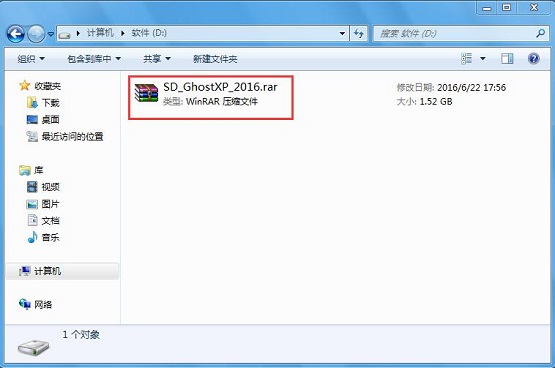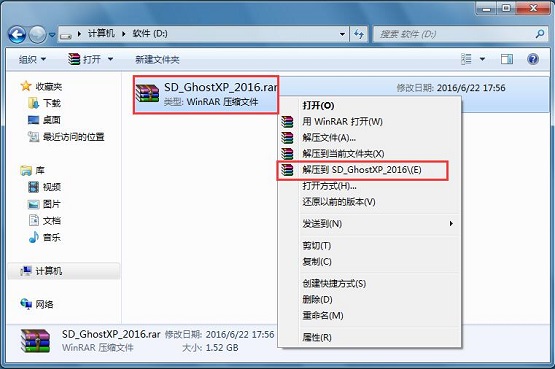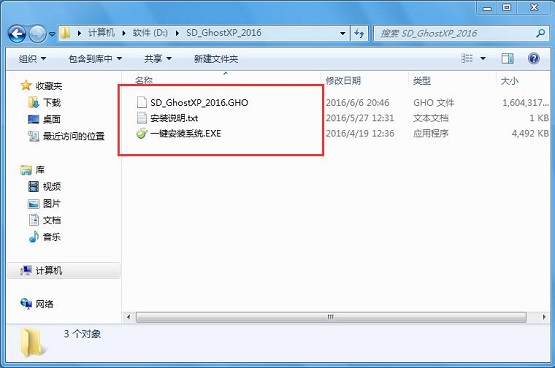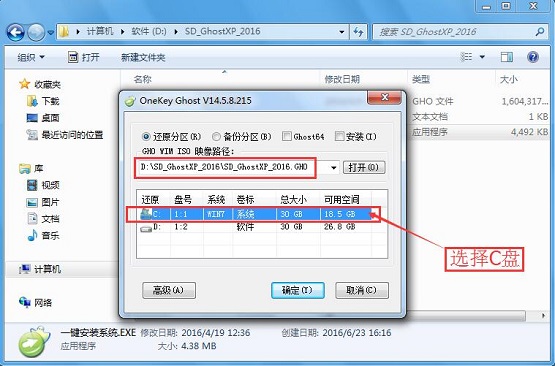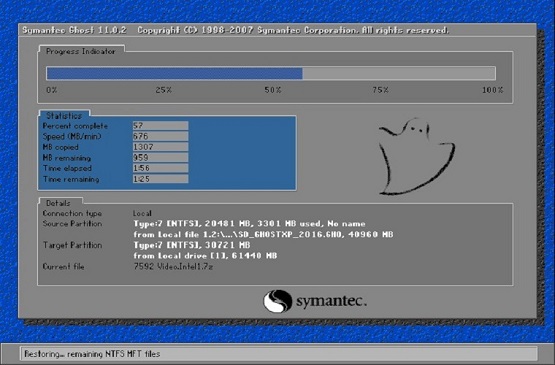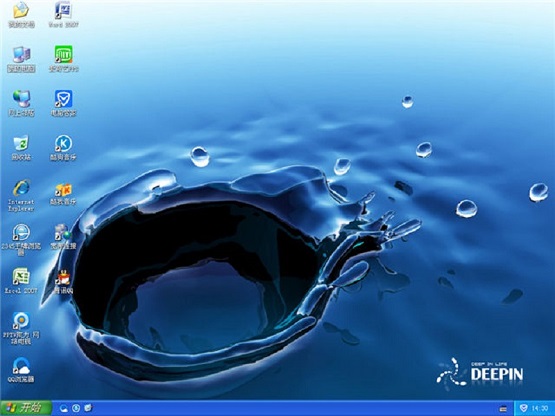XP系统本地硬盘安装详细教程
如何用本地硬盘安装WinXP系统?虽然WinXP已经退市有一段时间了,但使用该系统的用户还占很大一部分,主要是因为WinXP在游戏及兼容性方面都受到用户的喜欢,下面我们就来具体介绍一下本地硬盘安装WinXP系统的详细教程。
第一步 --- 安装前准备
1、保证能够正常进入系统;
2、下载Ghost WinXP系统镜像文件;
Ghost WinXP系统镜像下载地址:/XP/
第二步 --- 安装步骤
1、首先下载Ghost WinXP系统镜像"SD_GhostXP_2016.rar"到本地硬盘上(这里下载在D盘上);
2、解压所下载的"SD_GhostXP_2016.rar"镜像;
3、解压出来的文件夹内容;
4、双击"一键安装系统.EXE",选择"C盘"(C盘为系统磁盘),接着点击执行,如图所示:
提示:在执行安装前要把360等杀毒软件关闭,否则无法正常安装。(若360杀毒软件开启,会提示有毒,下载的Ghost WinXP系统镜像的软件都是安全无毒的,用户可放心使用。)
5、选择"执行"后电脑会自动重启,格式化C盘,还原数据;
6、数据还原之后,自动重启,进入驱动安装界面;
进入WinXP桌面,这样本地硬盘安装WinXP系统的步骤就完成了。用户可以尽情地在WinXP系统下玩游戏了。
相关文章
- windows10原版完全硬盘安装教程
- windows10原版完全硬盘安装的方法步骤教程
- win7镜像如何硬盘安装系统_win7镜像硬盘安装系统的方法步骤教程
- win10直接硬盘安装方法图文步骤
- 关于“硬盘安装器”不能点击确定的问题
- 官网win10可以硬盘安装吗_官网win10硬盘安装方法步骤教程
- 雨林木风win7硬盘安装教程_雨林木风win7系统硬盘安装教程图解
- 硬盘安装Win7系统还原C盘提示10100错误的解决方法
- win10镜像如何硬盘安装_win10镜像硬盘安装教程
- 雨林木风win7旗舰版硬盘安装的操作步骤教程
- 硬盘安装win8系统的详细教程
- win7 64位系统硬盘安装图文教程
- 如何从硬盘安装win7? 硬盘安装win7有哪些方法
- win10无法打开路由器挂载硬盘的解决方法
- Win8系统如何使用硬盘安装?
- XP系统主题工具怎么修改和制作自己的diy主题?
相关推荐